win10系统是一款有着多种娱乐玩法的优秀系统,强大的功能可以为系统使用者带来非常棒的使用体验,在全新的win10系统中用户们还可以使用蓝牙设备来和电脑连接使用蓝牙播放电脑的声音,但是近日却有很多的小伙伴们反应使用蓝牙耳机时音质明显变差,今天小编就为大家带来了win10蓝牙耳机音质差有杂音的解决办法有需要的话就快来看看吧。
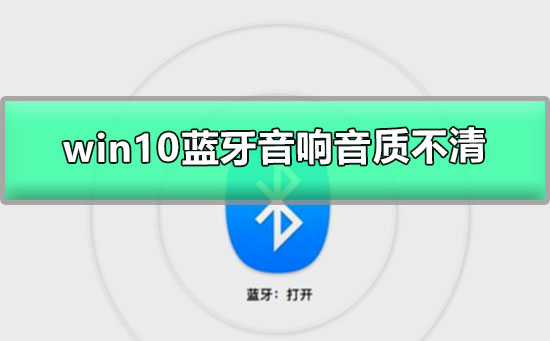
方法一:
1、接着,进入到win10系统中,使用Win + I打开电脑“Windows设置”,在设置里找到并点击进入“设备”选项中或者搜索设备。
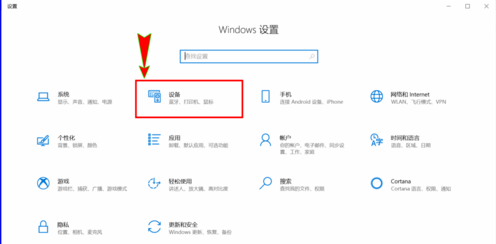
2、进入“设备”窗口之后,我们在左侧菜单栏中选择“蓝牙和其他设备”选项,然后在右侧先开启我们的电脑蓝牙开关。
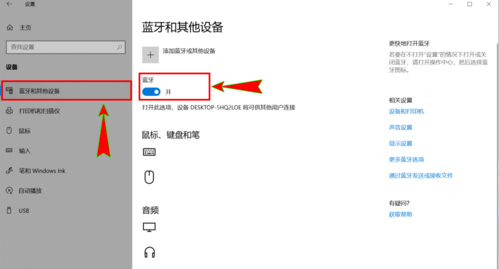
3、接着,点击窗口上方的“添加蓝牙或其它设备”选项打开“添加设备”弹窗,然后在下面的“设备类型”里选择“蓝牙”,电脑会自动搜索附件的蓝牙设备。

4、搜索到我们音箱上的蓝牙之后,我们选择该蓝牙并与之连接,当电脑音频选项上显示出“已连接语音、音乐”时,我们调整好电脑和蓝牙的音量即可使用蓝牙音箱播放电脑上的声音了。
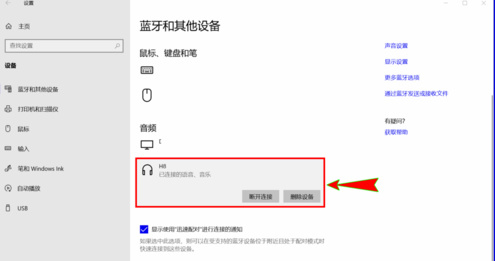
方法二:
1、登陆管理员账户,同时按【WIN+R】键,输入services.msc
2、找到下方的服务,重启一下它们
【蓝牙音频网关服务】
【蓝牙用户支持服务】
【蓝牙支持服务】
win10蓝牙键盘pin码怎么弄
win10蓝牙开关不见了怎么办
win10蓝牙驱动如何安装
台式win10蓝牙开关不见了
以上就是电脑技术网 Tagxp.com小编为各位用户带来的win10蓝牙音响音质不清的内容了,想看更多相关文章欢迎您收藏电脑技术网 Tagxp.com。
 WPS Word快速隐藏手机号码的方法
WPS Word快速隐藏手机号码的方法
在我们平常的日常工作中或者生活中,我们有时候需要对一些手......
 三星S6怎么开启体感拨号?
三星S6怎么开启体感拨号?
1)首先先打开手机设定,进去之后向上滑动屏幕,点击【动作与......
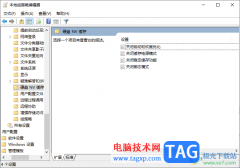 Win10频繁死机的解决方法
Win10频繁死机的解决方法
我们在使用win10电脑的时候,总是会遇到很多问题需要解决,比......
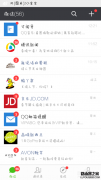 电视节目的摇一摇怎么玩?
电视节目的摇一摇怎么玩?
春节期间大家一定都参与了微信摇一摇抢红包的活动,当时的摇......
 PPT导出图片的方法
PPT导出图片的方法
很多小伙伴在使用PPT程序的时候经常会需要将编辑好的演示文稿......

现在很多普通用户在购买电脑时都会内置家庭中文版的win10系统,但是现在想要体验win11系统的时候,就不知道自己的家庭中文版系统是否可以升级win11,其实是可以的,目前升级没有版本的限制...
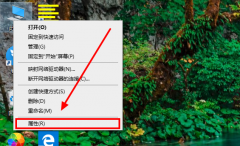
很多用户装完系统或者需要查看电脑32位还是64位的时候不知道在哪看,其实非常简单,电脑我的属性就可以看到了,下面来一起看看想想的教程吧。...
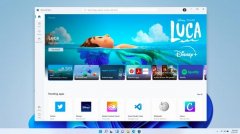
很多用户听说win11上可以直接运行安卓应用程序,但是却发现安卓模拟器在win11中打不开,其实win11目前还没有实装这个功能,大家需要重新安装模拟器来使用安卓应用,下面就一起来看看安卓模...

日常生活和工作中使用电脑,难免会有操作失误或者遇到一些突发情况,例如安装了一个程序或者驱动,导致数据的丢失等等。这时,可能卸载程序或驱动已经不起作用,需要我们将系...

在win11中,系统由于更新和安装会留下Windows.old缓存文件,非常占用内存,这时候我们可以通过磁盘清理的方式来删除win11下的Windows.old文件夹。...
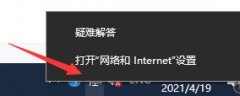
笔记本在重装win10系统之后有可能会出现无法上网的情况,一般这种情况有可能是网络设置的问题,也有可能是驱动的问题,分别设置网络或者下载安装网卡驱动就可以解决了,来一起看看具体...

自2020年1月14日开始,微软宣布正式停止对win7系统的支持,那么以后将不会对win7系统进行安全修复和更新。而继续使用win7系统将会极大的增加病毒和恶意软件攻击的风险,但是,虽然不能启用...

很多使用win10系统的小伙伴不知道麦克风的音量如何设置大小,因为日常过大过小都非常不方便,那么该如何调节呢?下面一起来看看具体的解决方法吧。...
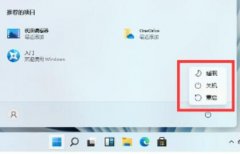
有时候我们会遇到一些软件通过传统的卸载途径无法正常卸载的情况,这就需要知道win11如何强制删除软件了,不过一般来说只要重启电脑就行,不行只能用第三方软件。...

微软再一次发布了新的版本win1019025,在我们了解了它更新的内容还有升级的地方之后想要更新到这个版本。具体要怎么做呢,就让小编告诉你。希望可以帮助到大家。...

当我们想要将自己正在使用的win10操作系统升级更新到win102004版本的话,对于在更新的过程中出现的WIN10系统更新2004版本卡在49%一直不动的情况,小编觉得我们可以先检查一下自己的网络,如果...
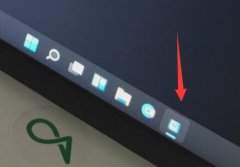
win11的输入法切换有一些bug,例如在win11切换大小写有弹窗,这可能是由于微软输入法的问题,只要删除微软输入法就可以解决了。...

组策略是一个非常方便的系统设置功能,用户们能够使用这个功能来进行系统中的相关设置,但是大部分的用户们都不知道组策略编辑器需要怎么打开,其实方法很简单,快来看看吧~...

随着微软系统版本的增多,在选择方面大家也是出现了很多问题。玩游戏的话用win10家庭版和专业版具体有没有区别,首先两者支持内存大小不一样。专业版可以支持2TB内存,而家庭版只支持...
如果你想改下Windows 7系统默认的日期、时间和数字格式,可以看看这个。...